Como alterar papéis de parede na tela inicial e de bloqueio do iPhone
Maçã Iphone Herói / / April 03, 2023

Última atualização em

Se você deseja enfeitar a aparência do seu iPhone, pode alterar o papel de parede na tela inicial e de bloqueio do iPhone. Veja como.
Um dos recursos incluídos no iOS 16 e superior é definir papéis de parede diferentes para as telas inicial e de bloqueio. É um recurso interessante que permite mais personalização, como adicionar widgets diferentes para a tela de bloqueio no iPhone e no iPad.
Por exemplo, depois de configurar seus widgets, você pode querer alterar o papel de parede para complementá-los. Ou talvez você apenas queira adicionar um novo visual ao seu iPhone.
Seja qual for o motivo pelo qual você deseja personalizar seu telefone ou tablet, mostraremos como alterar os papéis de parede na tela inicial e de bloqueio do iPhone.
Como alterar papéis de parede na tela inicial e de bloqueio do iPhone
A configuração do papel de parede do seu iPhone ou iPad define o mesmo papel de parede da tela de bloqueio e da tela inicial. No entanto, você também pode fazer com que a tela de bloqueio exiba um papel de parede e a tela inicial exiba algo diferente.
Para definir um papel de parede diferente para as telas inicial e de bloqueio do iPhone:
- Abra o Configurações aplicativo na tela inicial do iPad ou iPhone.
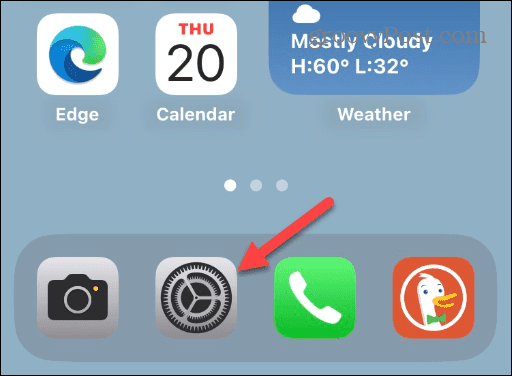
- Deslize para baixo e selecione Papel de parede na lista de opções.
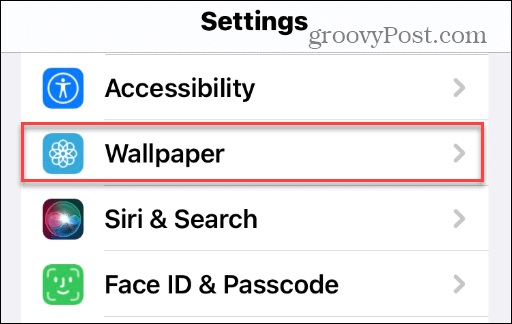
- Encontre seu papel de parede atual e toque no Customizar opção sob o Tela inicial lado.
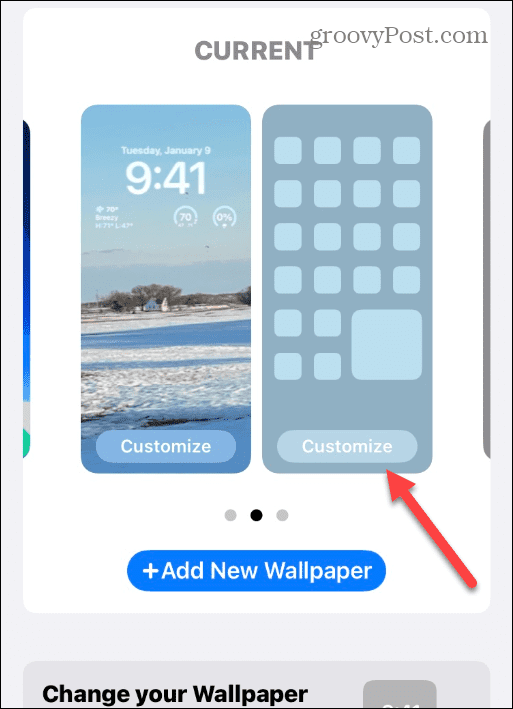
- Agora, selecione o papel de parede personalizado que deseja usar na barra de opções na parte inferior da tela. Observe que você pode escolher opções como Cor, Gradiente, e, talvez mais crítico - Fotos.
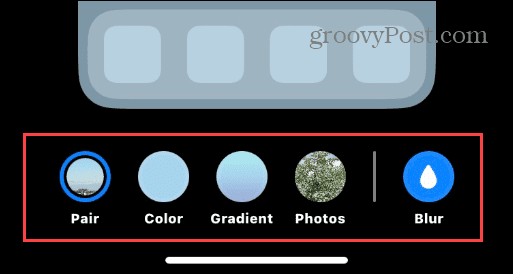
- Depois de selecionar seu papel de parede para a tela de bloqueio, toque no Feito botão no canto superior direito.
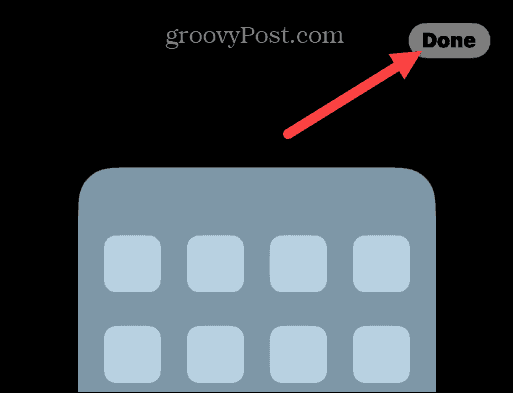
- Você será levado de volta à tela de personalização do papel de parede e verá uma prévia dos diferentes papéis de parede na tela inicial e de bloqueio.
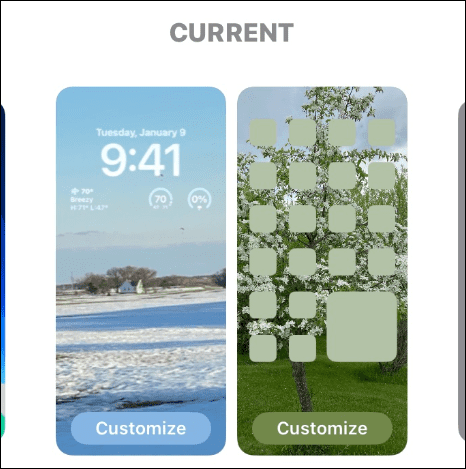
- Se tudo estiver bem, saia Configurações de papel de parede e aproveite os diferentes papéis de parede em sua tela inicial e de bloqueio.
Observação: Por exemplo, temos uma foto de tema de inverno para a tela de bloqueio e uma foto de primavera para a tela inicial.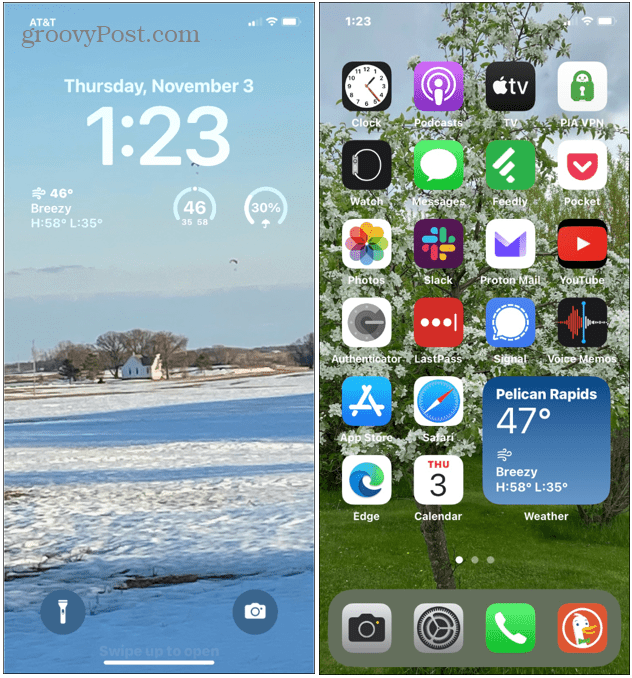
Como alterar o papel de parede da tela de bloqueio no iPhone
Vale ressaltar que em nosso exemplo acima, adicionamos apenas um novo papel de parede da tela inicial. Mas você pode alterar o papel de parede da tela de bloqueio simultaneamente se quiser ser mais eficiente.
Para alterar o papel de parede da tela de bloqueio em um iPhone:
- Quando você for para Configurações > Papel de parede e toque no Customizar botão sob o eutela ock.

- Depois disso, toque no botão de fotos no canto inferior esquerdo e escolha a imagem que deseja usar em sua biblioteca de fotos.

- Depois disso, toque no Feito botão no canto superior direito da tela e aproveite seus diferentes papéis de parede.

Claro, enquanto você estiver lá, você pode querer personalize os widgets da tela de bloqueio. Alterar seus widgets ou as informações que eles incluem pode fazer uma grande diferença na aparência geral da tela de bloqueio.
Obtenha mais do iPhone e do iPad
Os novos recursos de personalização que a Apple inclui no iOS 16 facilitam a personalização. Ter a capacidade de alterar o bloqueio e os papéis de parede da tela inicial é um dos recursos mais populares. Se você deseja alterar os papéis de parede na tela inicial e de bloqueio do iPhone, o processo é direto usando as instruções acima.
Alterar papéis de parede não é a única coisa que você pode fazer com seu iPhone ou iPad. Por exemplo, você pode remover o botão Pesquisar da tela inicial. E se você está cansado de spam em seu telefone, aprenda a ocultar mensagens de spam de remetentes desconhecidos.
Se você está cansado de seu telefone ser uma distração, confira como usar o Apple Focus ajudar. Se você possui fones de ouvido da Apple, saiba como pular músicas com AirPods. Além disso, se você usar o navegador móvel da Apple em seu iPhone ou iPad, também poderá personalizá-lo. Então leia sobre adicionando planos de fundo personalizados no Safari.
Como encontrar a chave de produto do Windows 11
Se você precisar transferir sua chave de produto do Windows 11 ou apenas precisar fazer uma instalação limpa do sistema operacional,...
Como limpar o cache, os cookies e o histórico de navegação do Google Chrome
O Chrome faz um excelente trabalho ao armazenar seu histórico de navegação, cache e cookies para otimizar o desempenho do navegador online. O dela é como...
Correspondência de preços na loja: como obter preços on-line enquanto faz compras na loja
Comprar na loja não significa que você tenha que pagar preços mais altos. Graças às garantias de equiparação de preços, você pode obter descontos on-line ao fazer compras em...



